电脑桌面云便签怎样设置提醒事项?
1、打开电脑桌面云便签,进入便签主界面;

2、在相应分类中点击新增便签,或者选择一条已有的便签内容左键双击打开,进入便签编辑页面,输入提醒事项文字内容;

3、点击编辑框下方左侧的“时钟”图标,打开时间提醒设置框,找到“提醒时间”,点击提醒时间右侧的长框,设置首次提醒时间,设置完成后点击“确定”;
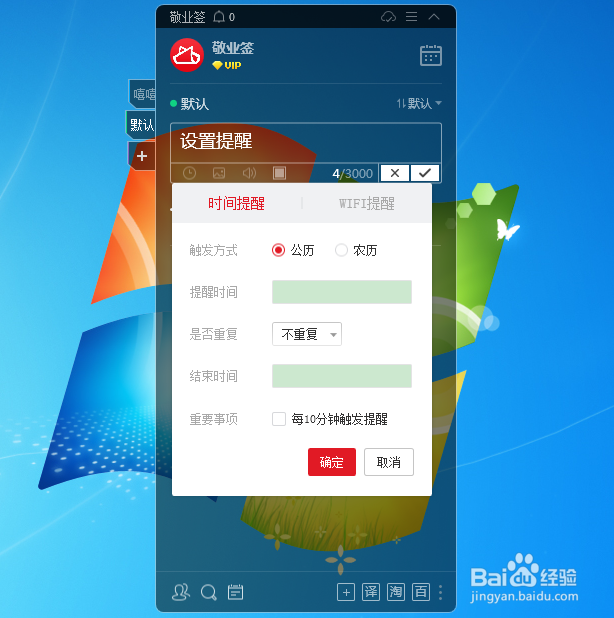
4、设置提醒时间之后,便签编辑框下方的时间提醒图标出现绿点,选中绿点可显示设置的提醒时间,确认无误后点击编辑框右下角的对勾,或者按默认CTRL+回车键快捷保存,即可成功添加提醒事项;
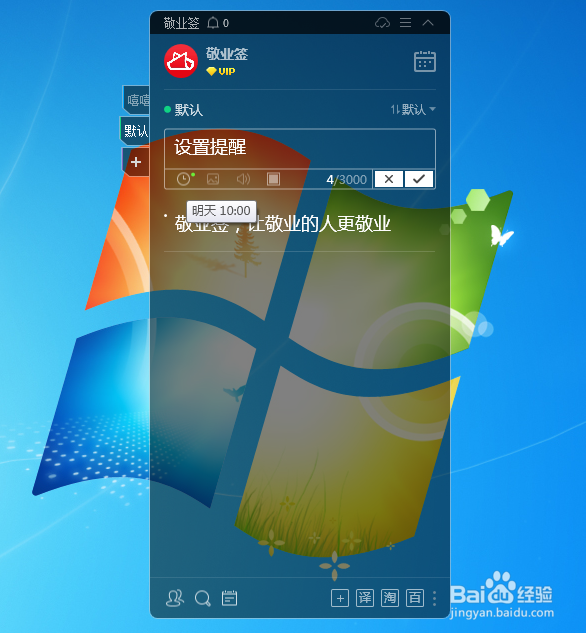
5、添加成功后,点击提醒时间还可以查看时间提醒详情。
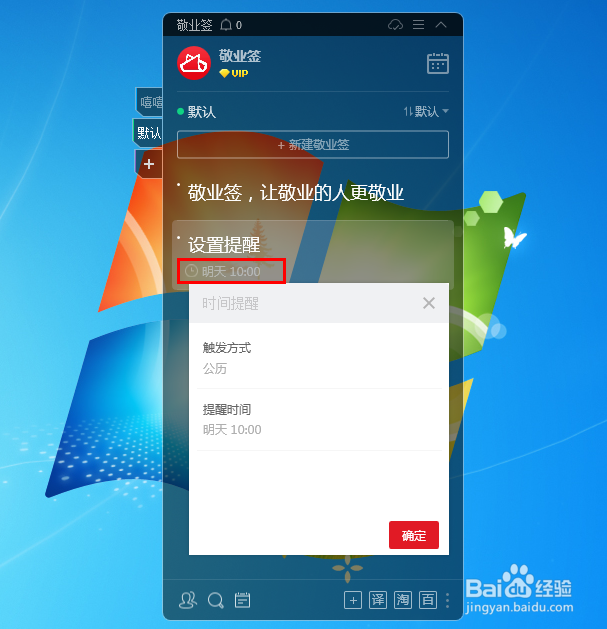
1、选择一条已有的个人便签内容,在非排序模式下右键单击找到“编辑”;
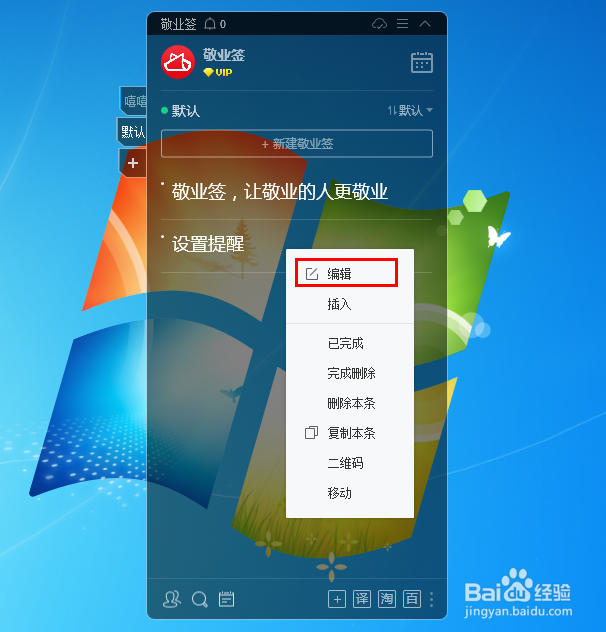
2、打开敬业签大窗口内容编辑页面,点击左下方的提醒时间按钮;
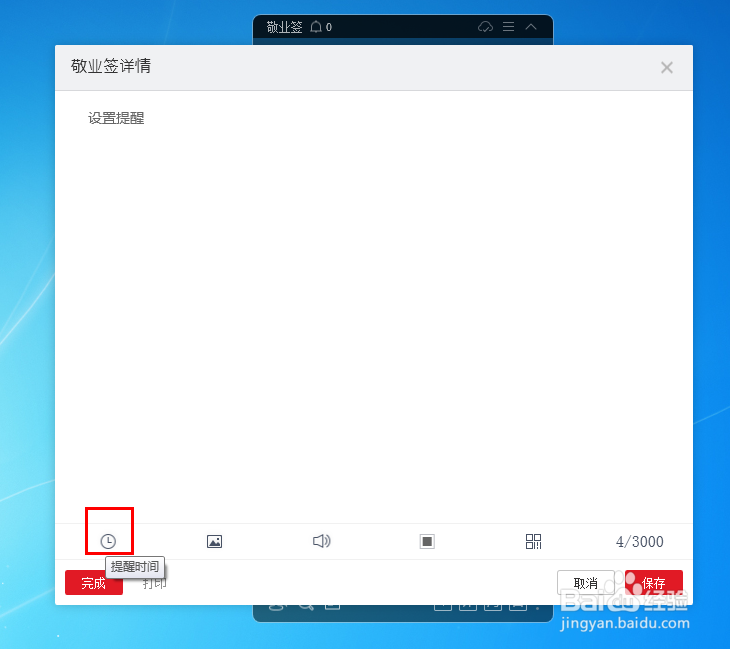
3、设置便签提醒时间,设置完成后点击“确定”,并保存该条便签内容;

4、保存成功后,即可在便签内容列表中看到这条设置了提醒时间的便签内容。
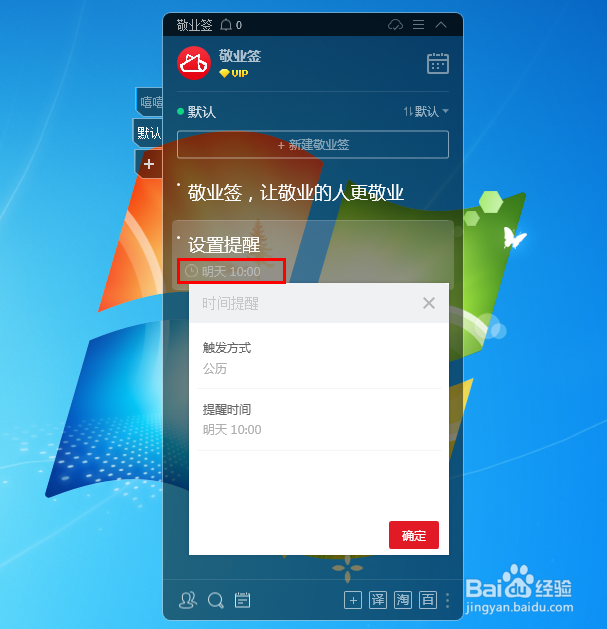
声明:本网站引用、摘录或转载内容仅供网站访问者交流或参考,不代表本站立场,如存在版权或非法内容,请联系站长删除,联系邮箱:site.kefu@qq.com。
阅读量:41
阅读量:178
阅读量:103
阅读量:195
阅读量:72